我們經常在一些論壇或網站上看到一些匯友提供的觀摩賬戶吧,可以看到別人的賬戶情況,遇到有實力的交易者,很是羨慕啊。
?
如果我們自己的賬戶可以跟著他們下單多好呢?今天就給大家免費共享一款智能交易EA。
?
可以進行本地跟單,速度快不掉單還全免費哦。
?
好了下面看使用說明,萬事開頭難,軟件的初始配置有點繁瑣,需要有耐心。
?
我們用anberfx的MT4來做演示,大家可以用自己的交易商MT4進行配置。
?
首先我們安裝anberfx4setup.exe文件,安裝完成后,再到桌面找到AnBerFXMetaTrader圖標鼠標右鍵點屬性點查找目標,打開experts文件夾再打開files文件夾。
?
在files文件夾下新建一個文件夾重命名為接收信號:
?
?
接下來再次安裝anberfx4setup.exe到接收信號文件夾內:
?
?
接著我們將發送信號.ex4復制粘貼到C:/ProgramFiles/AnBerFX MetaTrader/experts目錄下,再將接收信號.ex4復制粘貼到C:/Program Files/AnBerFX MetaTrader/experts/files/接收信號/experts目錄下,然后再將MT4iQuickChannel.dll分別復制粘貼到C:/Program Files/AnBerFX MetaTrader/experts/libraries和C:/Program Files/AnBerFX MetaTrader/experts/files/接收信號/experts/libraries目錄下。
?
這樣我們的MT4文件配置就設置好了。
?
其實就是安裝兩個MT4交易軟件一個接收我發送的交號一個跟著我的信號下單。
?
現在我們分別打開
C:/Program Files/AnBerFX MetaTrader目錄下的terminal.exe文件和C:/Program Files/AnBerFX
MetaTrader/experts/files/接收信號目錄下的terminal.exe文件(最好將這兩個文件鼠標右鍵發送到桌面快捷方式 以后只需要打開這兩個軟件掛機就可以了)。
?
兩個軟件打開后,點擊工具,再點擊選項,再點擊智能交易系統進行設置,看下圖(兩個軟件都要這樣設置):
?
?
現在關閉軟件,重新啟動軟件,點擊導航,點擊導航里面的智能交易系統,雙擊發送信號,直接點確定:
?
?
遇到這個提示,一直點是,點到不提示為止:
?
?
另一個軟件中的接收信號同樣也是這樣打開。到這里我們的設置就全部完成了。
?
?
最后接收信號軟件登陸自己的模擬賬戶或真實賬戶,發送信號軟件登陸別人提供的觀摩賬號。
?
每天電腦關機重啟后,檢查下智能交易是否正常打開,發送信號和接收信號是否正常。
來源:外匯邦
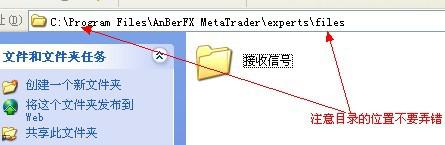
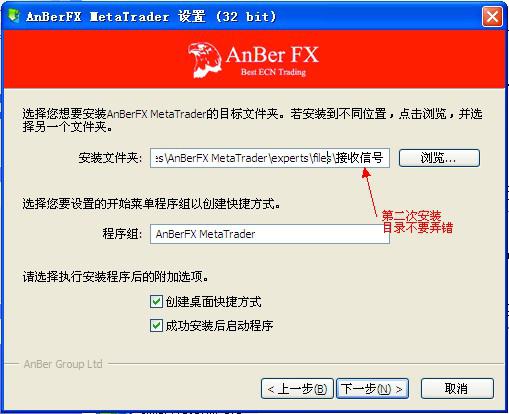
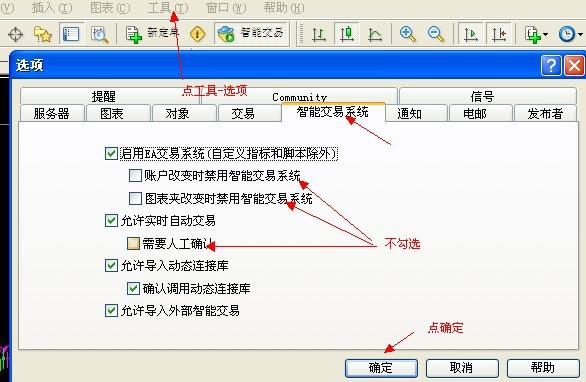
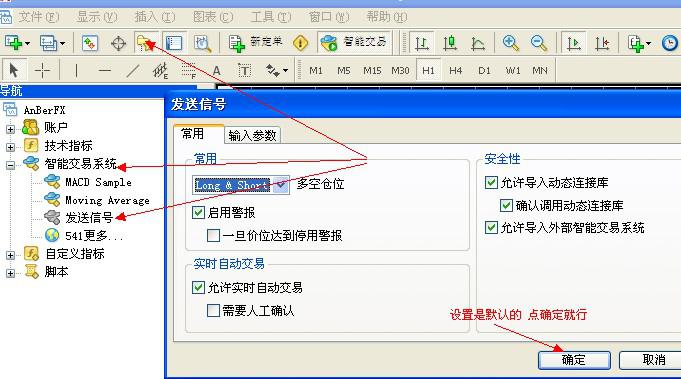

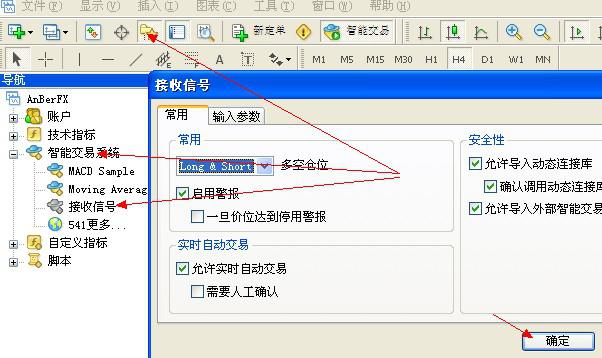


評論前必須登錄!
立即登錄 注冊